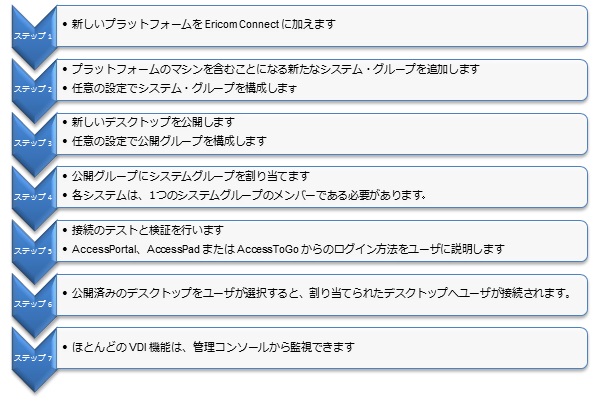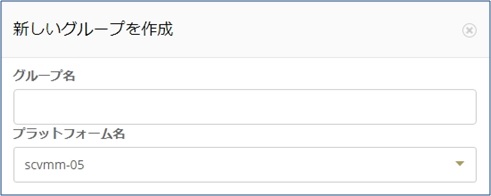7.1.6. VDI ガイド¶
導入¶
VDIの概要¶
Ericom Connect には、Microsoft System Center Virtual Machine Manager から仮想マシン・ホストを展開するための機能が含まれています。
VDI 機能は、組織の営業経費に関連する費用を節約することに役立ちます。 例えば、オンプレミスのサーバを稼働している組織は、使用されていない仮想マシンをシャットダウンすることにより、電力費を節約することができます。 また、不要となったインスタンスを自動的に削除することで、他の用途のためにストレージを解放することができます。
プラットフォームにより管理されるホストは、「Managed」(マネージド)として分類され、1つのシステム・グループが関連付けられます。
RemoteAgent のみで管理されるホストは、「Unmanaged」(非マネージド)と分類され、1つのシステム・グループが関連付けられます。
以下のような便利な機能があります:
- 仮想マシン(VM)の電力管理
- テンプレートからの新たなホストのインスタント化
- 使用されなくなったホストのシャットダウン
- マシンへの静的・動的なユーザの割り当て
- 適切なグループへの自動的なマシンの参加
コネクション・ブローカーにより、ユーザの各自のデスクトップ・セッションへのアクセスを許可
プラットフォーム¶
Microsoft SCVMM 2016¶
新しい Microsoft System Center Virtual Machine Manger(SCVMM)サーバを追加するには、プラットフォームを追加し、要求されたパラメータを入力します。
プラットフォーム名 : プラットフォームのわかりやすい名前を入力します
プラットフォームタイプ : Microsoft System Center 2016 を選択します
プラットフォームホストとポート : サーバのホスト・アドレスとポートを入力します(ポートの入力がない場合、8100 が使用されます)
プラットフォームユーザ名 : プラットフォームに接続するためのユーザ名を入力します。注意:グリッドの初期化に「Windows Authentication(Windows 認証)」を使用している場合、指定した Windows ユーザは、プラットフォームへの接続するために入力されたユーザ名と同じドメインに存在する必要があります。
プラットフォームパスワード : プラットフォームに接続するためのパスワードを入力します。
テンプレートを作成する¶
Ericom Connect では、プラットフォーム上に事前作成されたテンプレートを使用して新しいホストがインスタンス化されます。
SCVMM 2016 を使用してテンプレートを作成する:
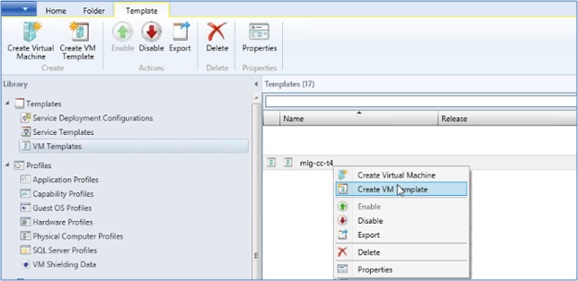
テンプレートを作成後、(マネージド)システム・グループの「テンプレート」フィールドに名前を入力します。
テンプレートは、新しいホストのインスタンス化に使用する前に、以下の準備が完了している必要があります:
- 必要なすべてのアプリケーション、ツール、アンチウィルスなどのインストール
- オペレーティング・システムとドライバのアップデートの適用
- Ericom RemoteAgent Type 2 のインストール、および『テンプレート用に RemoteAgent を準備する』セクションの手順の実行
- プラットフォームの管理ツールを使用して、テンプレート作成プロセスにおいて必要なすべてのシステム・プロパティ(例: 差分ディスクの使用)を構成します。
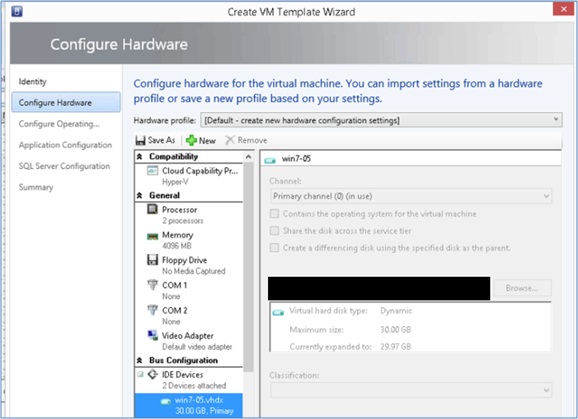
- 「コンピュータ名」の値には文字数制限がある場合があります。
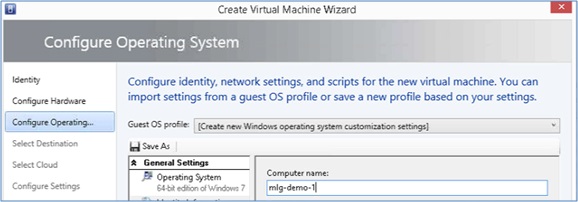
システム・グループ(マネージド)¶
システム¶
プラットフォームからグループにホストを追加するには、「システム」タブに移動し、「グループに追加」ボタンを押します。
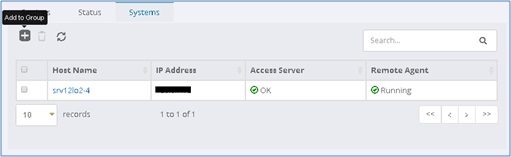
RemoteAgent をインストール済みのホストのみが選択可能になります。
設定¶
マネージド・システム・グループには、非マネージド・システム・グループよりも多くの構成オプションがあります(非マネージド・システム・グループには、プラットフォーム APIをとして管理されないホストが含まれています)。
マネージド・システム・グループ には、非マネージド・システム・グループよりも多くの構成設定があります。 次のセクションでは、追加の設定について説明します。
自動切断タイムアウト : ホストが「永久に切断」をマークされるタイミングを決定する継続時間。 ホストが複数のシステム・グループに存在する場合、最も低い値が使用されます。 この値は、サービスの停止が発生した場合にはカウントされません。
切断済みの自動削除 : 有効化すると、「永久に切断」の状態となったホストは、自動的にグループから削除されます。 無効化すると、切断されたホストはシステム・グループのメンバーであり続けますが、管理コンソールでは非表示になります。 非表示(切断済み)のものを含む、ホストの完全なリストを確認するには、以下を実行します:
ConnectCli remoteHostGroupMembers list <グループ名>
登録モード : RemoteAgent によるこのグループへの自動登録を可能にするかどうかを制御します。
ユーザ・アファニティ: このグループにおいてユーザをどのようにホストに割り当てるかを設定します: 静的永続または動的永続。 この設定を有効化して使用する場合、すべてのシステムが 1つだけのシステム・グループに存在することを確認するのをお勧めします。 システムを永続的に割り当て、複数のシステム・グループに存在する場合、ユーザがシステムに到達できない状況が発生する可能性があります。
ホストが起動していない場合のアクション : (オプション: なし、スタート)ユーザが割り当てられたホストを選択した際に実行されるアクション。 マシンがオフで、オプションが「なし」に設定されている場合、ユーザは接続ができません。 オプションが「スタート」に設定されている場合、ホストの電源がオンになります(マシンの使用準備ができるまで、ユーザは待機します)。ユーザのホストが「PermanentlyDisconnected」の場合、Start コマンドは機能しません。
ユーザがログアウトした場合のアクション : (オプション: なし、シャットダウン)ユーザがホストからログアウトした際に実行するアクション セッションを切断すると、シャットダウン時のイベントはトリガされません。 シャットダウン時のアクションは、ホスト上に RDP セッション(アクティブまたは切断済み)が存在しない場合のみ発生します。
利用可能なホストの最小数 : 将来の要求のための準備状態とする利用可能な(未割り当ての)ホストの最小数
利用可能なホストの最大数 : このグループに存在することができる利用可能な(未割り当ての)ホストの最大数
テンプレート : 新しいホストをインスタンス化するために使用されるプラットフォーム上に存在するゴールド・テンプレート。 ゴールド・テンプレートは、使用前に管理者がインスタンス化の準備をする必要があります(例: Sysprep 操作を実行し、ホストをシャットダウンする)。
マシン名の接頭辞 (Machine Name Prefix):(オプション)ホストをインスタンス化すると、新しいコンピュータ名にこのプレフィックス文字列が追加されます(上限 9 文字)。
ハードウェア・プロファイル :(オプション)新しいホストをインスタンス化するのに使用するハードウェア・プロファイルを指定します(ハードウェア・プロファイルでは、CPU などのホストに割り当てられるリソースが記述されます)。 これにより、テンプレートで定義した設定が上書きされます。
Hyper-V のホスト名 : (SCVMM のみ) 新しいホストをインスタンス化する Hyper-V ホストを指定します。 クラスタを使用する場合、クラスタ名を指定します。 これは、8.0 では必須設定です。
ステータス¶
ステータス・パネルには、管理対象システム・グループの様々な指標が表示されます。
プロバイダにアクセス可能 (Provider Accessible): Ericom Connect がプラットフォーム・プロバイダと通信可能であるかどうかを示します。 プロバイダがアクセス不可の場合、Ericom Connect はそのプロバイダへの接続を管理することができません。
起動中の未割り当てホスト数 (Running Unassigned Hosts): 現在ユーザに割り当てられていないホストの数。
起動中のホスト数(Running Hosts) : 実行中のホストの数(割り当て済み、未割り当ての両方を含む)。
停止中のホスト (Stopped Hosts): 停止している(起動していない)ホストの数。
管理¶
ダッシュボード¶
マネージド・システム・グループを作成すると、「最近の VDI アクション」ウィジットがダッシュボードに追加されます。 システムにマネージド・システム・グループが存在しない場合、このウィジットは表示されません。

システム・グループ : 関連付けられたシステム・グループの名前
アクション : 実行されたアクション
ステータス : 実行されたアクションのステータス(例: 完了)
ホスト : フォーカスしているホストのアドレス
時間 : Ericom Connect により認識されたアクションのタイムスタンプ コネクション・ブローカーによるイベントの認識には常に多少の遅れが存在するため、この列の時刻は、プラットフォーム上で記録された時刻と一致しません。
Ericom Connect では RemoteAgent がオンラインとなった時にホストが起動したと認識されるため、このタイムスタンプはプラットフォームのホストの起動時刻と異なります。
完了していないアクションについては、時刻はアクションの開始時刻を示します。 完了したアクションについては、時刻はアクションの完了時刻を示します。
メッセージ : アクションに関連するすべてのメッセージとエラー。 情報は、プラットフォームの API や Ericom Connect から報告される場合があります。
ユーザ・アフィニティの例¶
Ericom Connect 8.0 以降では、ユーザ・アフィニティの割り当てを設定する機能がシステム・グループに追加されました。
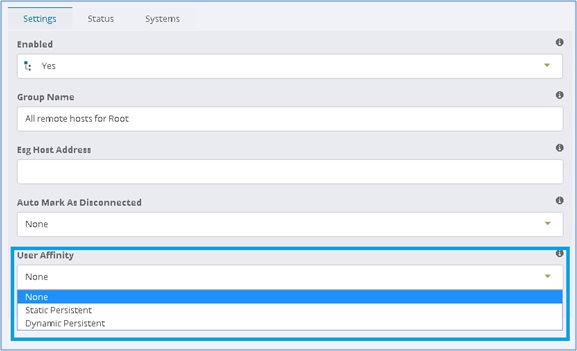
ユーザ・アフィニティは、システム・グループから提供されたホストにユーザを割り当てるためのメカニズムを提供します。 以下は、ユーザ・アフィニティを設定するための方法の例です。
例 1: 静的割り当て
ユーザ Steve は、独占的に使用されるホストに割り当てられています:
- 「すべてのリモート・ホスト」システム・グループを無効化します
- マネージド・システム・グループを作成し、ホストを割り当てます
- ユーザ・アフィニティを「静的永続」に設定します
- ホストの「設定」タブで、Steve のアカウントを「ユーザに割り当て済み」に割り当てます。
- 新しいデスクトップ・アプリケーションを公開します
- デスクトップ・アプリケーションを新しい公開グループに割り当てます
- マネージド・システム・グループを公開グループに割り当てます
- このホストの割り当てを解除するには、ホストの「設定」タブに移動し、「ユーザに割り当て済み」の下の「ユーザの解除」ボタンを押します。
例 2: 動的割り当て
ユーザ Steve は、最近の買収による新しい従業員です。 新しい従業員は、独占的に使用される新しいデスクトップを受け取りますが、管理者は手動でそれぞれを割り当てたくありません。
- 「すべてのリモート・ホスト」システム・グループを無効化します
- マネージド・システム・グループを作成し、ホストを割り当てます
- ユーザ・アフィニティを「動的永続」に設定します
- 新しいデスクトップ・アプリケーションを公開します
- デスクトップ・アプリケーションを新しい公開グループに割り当てます
- マネージド・システム・グループを公開グループに割り当てます
- このホストの割り当てを解除するには、ホストの「設定」タブに移動し、「ユーザに割り当て済み」の下の「ユーザの解除」ボタンを押します。
例 3: 非永続的な動的割り当て
シフト勤務の従業員は、ユーザがアクティブである間だけ割り当てられるホストに接続されます(アクティブまたは切断された RDP セッションが存在する可能性があります)。 ユーザがログオフすると、ホストは別のユーザのために利用可能となります。
- 「すべてのリモート・ホスト」システム・グループを無効化します
- マネージド・システム・グループを作成し、ホストを割り当てます
- ユーザ・アフィニティを「なし」に設定します
- 新しいデスクトップ・アプリケーションを公開します
- デスクトップ・アプリケーションを新しい公開グループに割り当てます
- マネージド・システム・グループを公開グループに割り当てます
- ユーザがデスクトップ・アプリケーションを選択するごとに、そのセッションの間、未割り当てのホストがユーザに割り当てられます。
- ユーザがログアウトすると、ホストは未割り当て状態に戻り、将来の要求のために利用可能になります。
ConnectCLI VDI コマンド¶
「ConnectCLI vdi」コマンドを使用して、 VDI 関連の様々な機能をコマンドラインから実行することができます。
ConnectCLI Vdi [オプション]* pending | start グループ名 ホストまたはID … | stop グループ名 ホストまたはID … | instantiate グループ名 | binding ホストまたはID | setBinding ホストまたはID {vdiId|unbound}
| ConnectCLI VDI の機能 | |
|---|---|
| Start | 指定したシステム・グループ名とホスト・アドレス/ID に基づいてホストを開始します |
| Stop | 指定したシステム・グループ名とホスト・アドレス/ID に基づいてホストを停止します |
| Instantiate | システム・グループで指定されたテンプレート名に基づいて、新しいホストをインスタンス化(作成)します。 システム・グループの名前がパラメータとして使用されます |
| Pending | ダッシュボードからも閲覧可能なアクションについての情報をより詳細に表示します。 |
| Binding | Ericom テクニカル・サポート用(Connect ホスト ID とプラットフォームのホスト ID との関連付けを表示します) |
| setBinding | Ericom テクニカル・サポート用 |
その他の便利な ConnectCLI コマンド
特定のホストの GUID を検索する:
Connectcli remotehostconfig list
GUID を使用して特定のホストにユーザを割り当てるには:
Connectcli remotehostconfig <ホストの GUID> AssignedToUser =user\@corp.domain.com
特定のシステム・グループにホストを割り当てるには:
Connectcli remotehostconfig <ホストの GUID> AutoAssignToGroup =abcgroup
ユーザに割り当てられた機能¶
マネージド・システム・グループのホストは、「設定」タブの下で特定のユーザに割り当てることができます。 「ユーザをセット」(Set User)ボタンをクリックし、ホストに割り当てるユーザを選択します。 この設定は、ホストをユーザに割り当てるためのユーザ・アフィニティ機能と組み合わせて使用されます(ユーザ・アフィニティを「なし」に設定している場合、この設定は反映されません)。

既存の割り当てを削除するには、「ユーザをクリア」(Clear User)ボタンをクリックします。

構成済みのホストを含むシステム・グループにバインドされた公開リソースをユーザが選択すると、ユーザが割り当てられたホストは、常に特定のユーザに割り当てられます。 これは、「静的永続」および「動的永続」システム・グループのユーザ・アフィニティの設定に該当します。
ホストへのユーザの割り当てでは、関連付けられたリソースをユーザが閲覧可能にすることは自動的に行われません。 そのリソースをユーザが閲覧可能にするには、管理者がリソースを公開し、関連付けられた公開グループのメンバーであるユーザまたはグループを明示的に割り当てる必要があります。 ホストのシステム・グループが、ユーザがメンバーである公開グループに割り当てられていない場合、ホストには到達できなくなります。
RemoteAgent Type 2 のインストール¶
複製用に RemoteAgent T2 を準備する¶
Type 2 RemoteAgent は、Type 1 RemoteAgent と異なり、システムの複製を準備する際に特別な設定を必要としません。 これは、Type 2 RemoteAgent が自動的にホスト・システムの BIOS GUID をその ID として使用するためです。 マシンを複製すると、それに従って BIOS GUID が変更されます。 Type 2 RemoteAgent を実行中のシステムを複製するには、以下のステップを実行します:
- システムに RemoteAgent Type 2 をインストールし、Ericom Connect を通してすべてが正常に動作していることを確認します
- システムを Sysprep します
- Sysprep イメージを使用して、追加のシステム・ホストを複製します
- 新しいシステムは、起動後、自動的に Ericom Connect に接続し(ネットワーク接続が利用可能であると仮定)、使用可能な新しいホストとして表示されます。
ホストのインスタンス化とシャットダウン¶
手動でのインスタンス化¶
ホストをテンプレートから手動でインスタンス化するには、コマンドラインから「ConnectCLI vdi」を実行し、任意のシステム・グループ名をパラメータとして入力します。
例:
ConnectCLI vdi instantiate g2
これはグループの「テンプレート」フィールドに定義されたテンプレートを使用して、システム・グループ「g2」に新しいホストを作成します。
ダッシュボード VDI ウィジットには、アクションとそのステータスが表示されます。
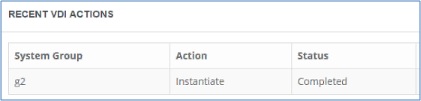
自動インスタンス化¶
マネージド・システム・グループの設定では、「使用可能なホストの最小数」の設定により、潜在的なユーザのために利用可能な起動中のホストの数が決定します。
例えば、「最小」値を 7 から 10 に変更した場合:
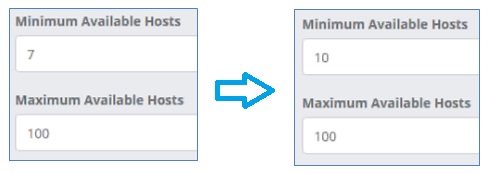
3つの未割り当てホストがグループに存在し、起動していない場合、この変更により 3つのホストの起動がトリガされます。
未割り当てのホストがグループに存在しない場合、この変更により、定義済みのテンプレートを使用した 3つのホストの自動インスタンス化がトリガされます。 ホストがインスタンス化されると、ユーザが割り当てられるまで、それらは未割り当ての状態になります。 VDI ダッシュボード・ウィジットには、関連する VDI アクションが表示されます。
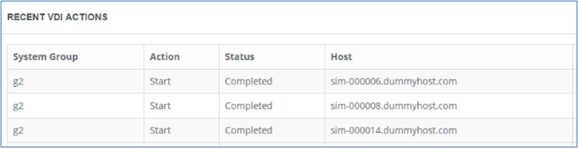
手動でのシャットダウン¶
テンプレートを使用したホストを手動でシャットダウンするには、コマンドラインから「ConnectCLI vdi」を実行し、任意のシステム・グループ名をパラメータとして入力します。
例:
ConnectCLI vdi shutdown g2 computer005
または、正規表現を使用します:
ConnectCLI vdi shutdown g2 computer00* ConnectCLI vdi shutdown g2 computer0??
自動シャットダウン¶
利用可能なホストの最大数の値を減少させた場合、未割り当てホストは自動的にシャットダウンします。 例えば、「最大」値を 10 から 7 に変更した場合、RDP セッションが存在しない実行中の未割り当てホストのうちランダムな 3 台がシャットダウンされます(起動中の未割り当てホストが 7 台となるまで)。
ホストのシャットダウンは、一般的に消費電力を節約します。
Wake On LAN (WoL)¶
自動構成¶
マネージド・システム・グループの設定では、「使用可能なホストの最小数」の設定により、潜在的なユーザのために利用可能な起動中のホストの数が決定します。 例えば、「最小」値を 7 から 10 に変更した場合:
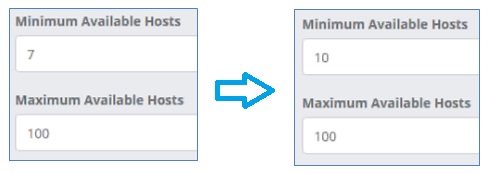
3つの未割り当てホストがグループに存在し、起動していない場合、この変更により 3つのホストの起動がトリガされます。
未割り当てのホストがグループに存在しない場合、この変更により、定義済みのテンプレートを使用した 3つのホストの自動インスタンス化がトリガされます。 ホストがインスタンス化されると、ユーザが割り当てられるまで、それらは未割り当ての状態になります。 VDI ダッシュボード・ウィジットには、関連する VDI アクションが表示されます。
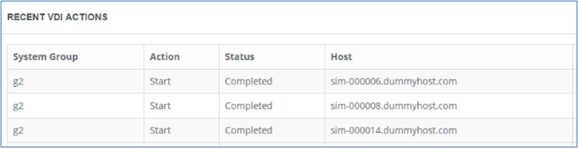
手動構成¶
WOL 設定は、ホストの「Wake on LAN カスタム設定」を構成することで手動で指定できます。 この設定は、以下のいずれかの形式とする必要があります:
- macAddress ipAddress subnetMask port
- macAddress broadcastAddress port
MAC アドレスの形式は次のとおりです(大文字小文字の区別なし): A0-8C-FD-C7-80-D1、A0:8C:FD:C7:80:D1、または A08CFDC780D1
ipAddress/subnetMask/broadcastAddress は、IPv4 または IPv6 の有効なアドレスとする必要があります。 最初の形式を使用する場合、ipAddress と subnetMask はどちらも同じタイプとする必要があります(例: どちらも IPv4 またはどちらも IPv6)。
使用例¶
コール・センターの事例¶
この事例は、シフト勤務ベースのコール・センター従業員向けにデスクトップを割り当て、インスタンス化、提供するために Ericom Connect を使用する方法の例を提供します:
コール・センターのホストの起動元となるプラットフォームを追加します
「ゴールド」テンプレートとして使用する仮想マシンを準備します
システム・グループを追加し、任意の「プラットフォーム」を選択します
登録モード: 「名前または ID」(By Name or ID) (インスタンス化されたマシンを自動的に登録するため)
ユーザ・アフィニティ: なし (ユーザは永続的にマシンに割り当てられません)
ユーザがログアウトした場合のアクション: シャットダウン (プラットフォームのリソースを節約するため)
利用可能なホストの最小数: 5 (利用可能な実行中マシンを 5 台確保し、新しいユーザが迅速にログインできるようにするため。新しいホストのインスタンス化は時間がかかります )
エンドユーザがログインすると、公開リソースが起動します。 ホストが選択され、一時的にユーザに割り当てられます(5つのホストが存在します)。
「使用可能なホストの最小数」を満たすために、Ericom Connect により自動的に新しいホストがインスタンス化されます。
エンドユーザがログアウトすると、プラットフォームのリソースを節約するためにホストは自動的にシャットダウンされます。
既知の制約¶
既知の制約¶
以下は、VDI 展開における既知の制限の一覧です。
- 新しいホストをインスタンス化するのに使用するテンプレートでは、Type 1 RemoteAgent を使用しないでください。 Type 2 RemoteAgent では、BIOS の GUID を使用して、ホストをインスタンス化する際の新しいコンピュータ名が生成されます(これは、Ericom Connect 内でホストを特定するのに使用されます)。
- SCVMM 2016 クラスタはまだサポートされていません。
- Ericom Connect は、マシンが削除された際にそれを(プラットフォーム API を介して)認識しません。 そのため、マシンが手動で削除された場合、Ericom Connect は起動を試行し続ける場合があります。 将来的には、API レベルでも Ericom Connect からマシンの可用性を追跡できるようになります。